تعد HDMI طريقة شائعة جدًا لتوصيل أجهزة الإخراج بجهاز كمبيوتر ، ولكن في بعض الأحيان يمكنك ذلكتلقيت بعض الأخطاء في الفيديو أو جزء الصوت بجهاز الكمبيوتر.
اذا أنتتم العثور عليه بعد تحديث Windows أو برنامج تشغيل حديثلم يتم اكتشاف تلفزيون HDMI بواسطة نظام التشغيل Windows 10/11، ثم يتم استقباله عند توصيل التلفزيون بالكمبيوتر عبر منفذ HDMIلا توجد تغطيةخطأ؟لا تقلق، فقد أبلغ العديد من مستخدمي Windows 10/11 بالفعل عن هذه المشكلة.
المحتويات
لا يمكن للكمبيوتر المحمول التعرف على التلفزيون كمصدر صوتي (HDMI)
لا يتعرف Windows 10/11 على كابل HDMI المتصل ببطاقة الرسومات الخاصة بي.الآن ، هذه ليست مشكلة في بطاقة الرسومات ، لأن بطاقة الرسومات الثانوية الخاصة بي تعمل بشكل طبيعي ويتم توصيلها أيضًا بمنفذ DVI الخاص ببطاقة الرسومات.
أبلغ بعض المستخدمين الآخرين:"لقد قمت أيضًا بتحديث جميع برامج التشغيل والنوافذ ، ولكن في إعدادات العرض ، فإنها تحدد فقط شاشة الكمبيوتر الرئيسية الخاصة بي.يتعرف التلفزيون على مدخل HDMI ، لكنه يعرض "No Signal"
يتعذر على Windows 10/11 اكتشاف الشاشة الثانية أو تلفزيون HDMI، عادةً ما يكون السبب هو مشكلة تثبيت برنامج تشغيل رسومات قديم وغير متوافق مع إصدار Windows الحالي، تحتاج إلى تحديث برنامج تشغيل الرسومات أو إعادة تثبيته باستخدام أحدث إصدار من البرنامج الذي يمكن حله هذه المشكلة.
جهاز الكمبيوتر الذي يعمل بنظام Windows 10/11 لا يكتشف الشاشة الثانية، فيما يلي بعض الحلول لمساعدتك في حل هذه المشكلة.ومع ذلك ، فإن برنامج تشغيل الرسومات الأكثر احتمالاً هو السبب الأكثر شيوعًا وراء هذه المشكلة.واستخدم أحدث إصدار لتحديث برنامج تشغيل الرسومات أو إعادة تثبيته للمساعدة في حل المشكلة.
قبل المتابعة
- تأكد من توصيل كبلات HDMI في كلا الطرفين بشكل صحيح (منفذ HDMI لبطاقة رسومات الكمبيوتر ومنفذ HDMI في التلفزيون)
- بالإضافة إلى ذلك ، ما عليك سوى فصل كابل HDMI من التلفزيون ، ثم توصيله مرة أخرى.
- جرب كبل HDMI جديدًا آخر لمعرفة ما إذا كان كبل HDMI لديك به عيب.
- بعد توصيل الكمبيوتر بالتلفزيون عبر كابل HDMI ، تأكد فقط من تحديد منفذ HDMI الصحيح من جهاز التحكم عن بعد الخاص بالتلفزيون.(نظرًا لأن معظم أجهزة التلفزيون بها منافذ HDMI متعددة تسمى HDMI1 و HDMI2 وما إلى ذلك)
- في نفس الوقت على لوحة المفاتيح ، اضغط علىشعار Windowsمفتاح وPفي نفس الوقت.
- انقر فوق نسخ.
- إذا لم ينجح النسخ ، فحاول التبديل إلى الملحقات.
- بعد ذلك ، تحقق مما إذا كان بإمكان Windows اكتشاف جهاز التلفزيون الخاص بك.
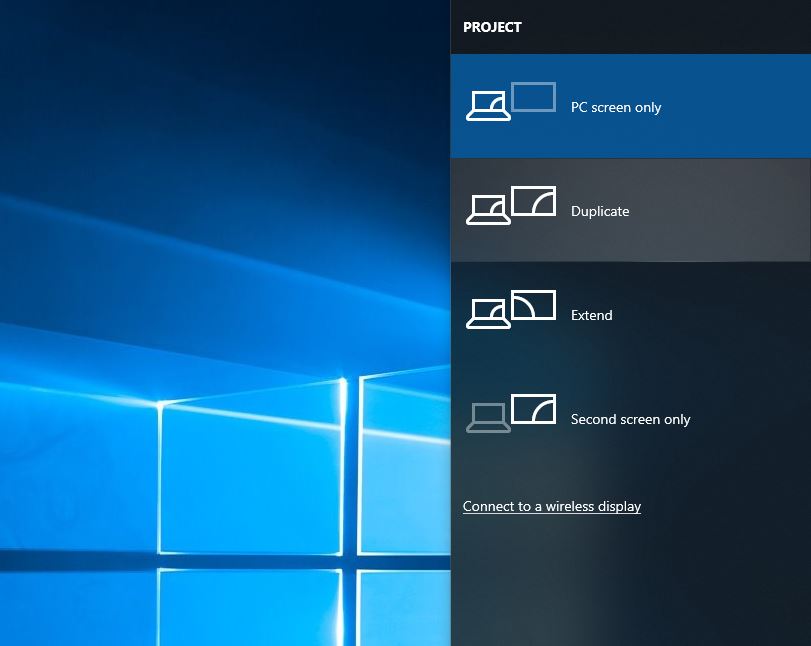
قم بتشغيل مستكشفات أخطاء الأجهزة والأجهزة
- افتح "لوحة التحكم" وانقر على " النظام والأمن".
- اكتب "استكشاف الأخطاء وإصلاحها" في مربع البحث في الزاوية اليسرى العليا وانقر استكشاف الاخطاء.
- انقر " الأجهزة والصوت ".
- انقر فوق الأجهزة والمعدات ، ثم اضغط الخطوة التالية.
- سيبحث هذا عن جميع المشكلات المتعلقة بمنفذ HDMI الذي لا يعمل ، ثم يتم إصلاحه تلقائيًا.
استرجاع برنامج تشغيل الرسومات
كما ذكرنا سابقًا ، تحدث هذه المشكلة بشكل أساسي بسبب مشكلات برنامج تشغيل الرسومات.إذا بدأت المشكلة بعد آخر تحديث لبرنامج التشغيل ، نوصيارجع إلى برنامج تشغيل بطاقة الرسومات وتحقق مما إذا كان من المفيد توصيل التلفزيون عبر HDMI.
إعادة بطاقة الرسوميات
- طباعة + X ، انقر فوق "إدارة الأجهزة".
- انقر نقرًا مزدوجًا فوق محول العرض وحدد جهاز الرسومات المدرج تحته.
- انقر بزر الماوس الأيمن فوق جهاز الرسومات وانقر فوق خصائص.
- حدد علامة التبويب برنامج التشغيل ، ثم حدد استرجاع برنامج التشغيل.
- اتبع التعليمات التي تظهر على الشاشة لإكمال عملية التراجع.
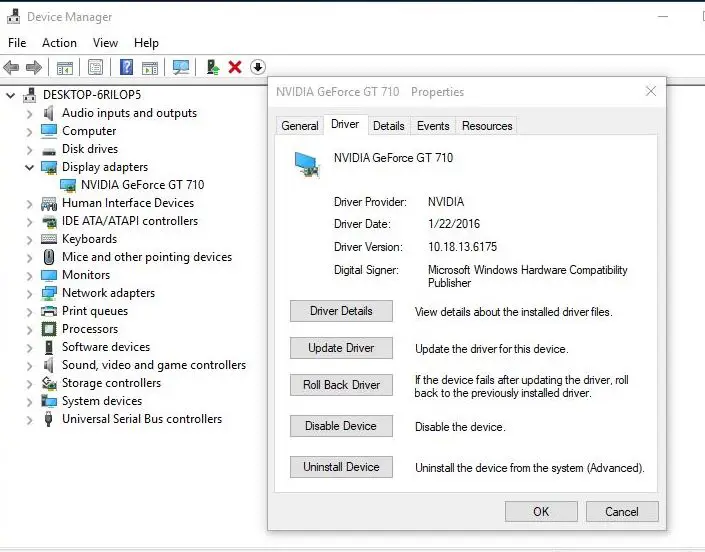
ملاحظة:إذا قمت مؤخرًا بتحديث برنامج تشغيل الرسومات بأحدث إصدار ، فإن خيار "Roll Back Driver" متاح فقط.
بعد الانتهاء من الخطوات المذكورة أعلاه ، يرجى إعادة تشغيل النافذة ومحاولة الاتصال بالتلفزيون ومعرفة ما إذا كان ذلك مفيدًا.
قم بتحديث أو إعادة تثبيت برنامج تشغيل العرض (الرسومات)
إذا لم يكن خيار "استرجاع برنامج التشغيل" متاحًا ، فالرجاء اتباع الخطوات أدناه لتحديث برنامج تشغيل العرض بأحدث إصدار.افعل هذا
- اضغط على Windows + R ، واكتبdevmgmt.msc ،ثمانقر فوقتحديد.
- سيؤدي هذا إلى فتح إدارة الأجهزة وسرد جميع برامج التشغيل المثبتة
- انقر نقرًا مزدوجًا لعرض المجفف ، حدد أدناه قائمة的 جهاز الرسومات.
- انقر على اليمين جهاز الرسوماتوحدد تحديث برنامج التشغيل
- في الشاشة التالية ، حدد البحث تلقائيًا عن برنامج التشغيل المحدث.
- يتحقق Windows من أحدث برنامج تشغيل متوفر للعرض.
- إذا تم العثور عليها ، فسيقوم Windows تلقائيًا بتنزيلها وتثبيتها لك.
- بعد إعادة تشغيل Windows ومحاولة توصيل تلفزيون HDMI ، آمل أن يساعدك ذلك.
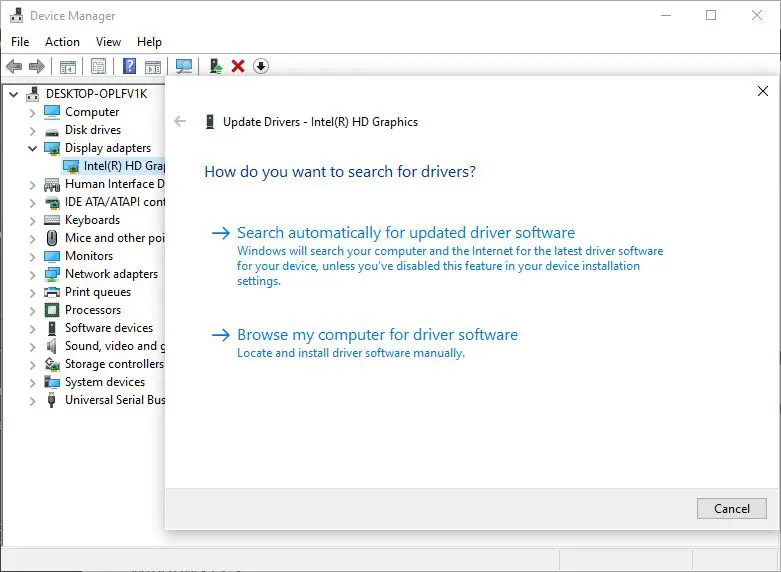
أعد تثبيت برنامج تشغيل الرسومات
إذا لم يقم Windows Update بتثبيت أي برنامج تشغيل ، فمن المستحسن إعادة تثبيت أحدث إصدار من برنامج تشغيل العرض يدويًا.للقيام بذلك ، افتح إدارة الأجهزة ، وانقر بزر الماوس الأيمن فوق برنامج تشغيل الرسومات المثبت ، وحدد "إلغاء التثبيت".
أعد تشغيل Windows لإلغاء تثبيت برنامج التشغيل بالكامل من النظام.الآن ، قم بتنزيل برامج تشغيل بطاقة الرسومات من موقع الشركة المصنعة للرسومات ، ثم قم بتثبيتها.دعنا نعرف هذه المساعدة أو بحاجة إلى مزيد من المساعدة؟

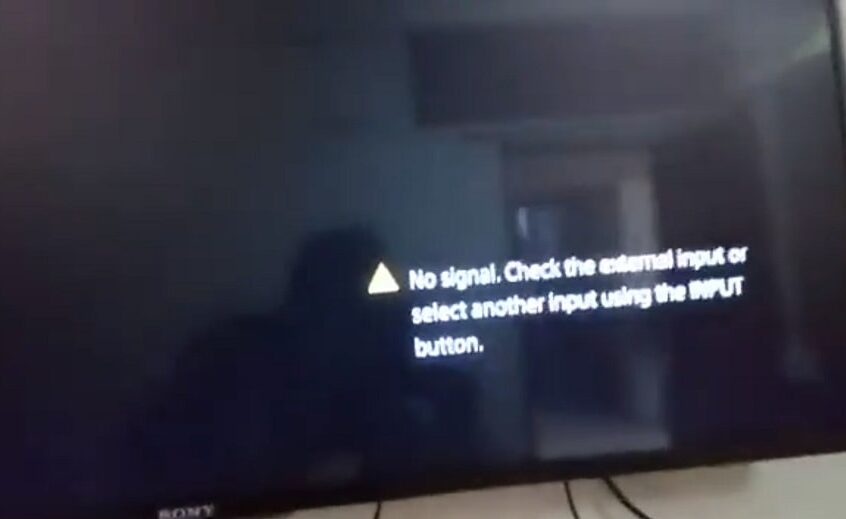




![[ثابت] لا يمكن لـ Microsoft Store تنزيل التطبيقات والألعاب](https://oktechmasters.org/wp-content/uploads/2022/03/30606-Fix-Cant-Download-from-Microsoft-Store.jpg)
![[تم الإصلاح] يتعذر على متجر Microsoft تنزيل التطبيقات وتثبيتها](https://oktechmasters.org/wp-content/uploads/2022/03/30555-Fix-Microsoft-Store-Not-Installing-Apps.jpg)
